미리 말씀 드리지만 완전 초보자용 설명이 아닙니다. 어느정도 지식이 필요하므로
자신이 없으신 분들은 시도하시면 안됩니다.

EmuELEC 안에는 CoreELEC 의 소스를 일부 포함하고 있기 때문에 CoreELEC 에서 사용하는
기능중 하나인 리모콘의 기능을 그대로 사용할 수 있습니다.
그래서 CoreELEC 으로 리모콘의 키 값을 알아내서 그것으로 EmuELEC 의 전원을 켜고 끄는
방법을 설명하고자 합니다.
*** 준비물 ***
- SD 메모리 카드 (4GB 이상)
- 하드커널 오드로이드 N2, N2+, C4
- CoreELEC 설치 이미지
- CoreELEC 의 설정을 세팅하기 위한 USB 마우스
- 하나의 공유기에 PC 와 오드로이드 N2, N2+, C4 를 연결
- PuTTY (아래에 첨부)
위 PuTTY 는 다운로드 받아서 알아보기 쉽게 압축을 미리 풀어둡니다.
*** CoreELEC 설치하기 ***
- SD 메모리 카드를 미리 PC 에 연결합니다
- CoreELEC 다운로드는 [ 이곳 ] 에서 받으시면 됩니다
다운받은 이미지의 압축을 풀어둡니다.
위에 첨부한 rufus-3.18.7z 의 압축을 풀어서 실행합니다.

- 선택 버튼을 눌러 CoreELEC 의 이미지를 선택합니다.

- 시작 버튼을 눌러 이미지 작성을 시작합니다.
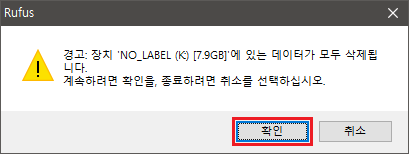
- SD 메모리 카드의 용량을 확인하고 맞으면 확인 버튼을 누릅니다.
용량이 다를 경우에는 절대 확인 버튼을 눌러서는 안됩니다.
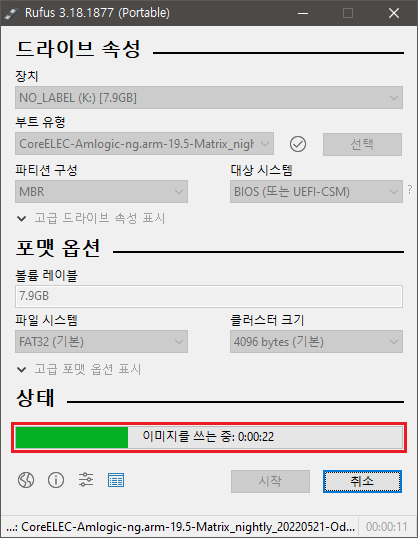
- 상태바에 현재 진행 상태를 확인할 수 있습니다.
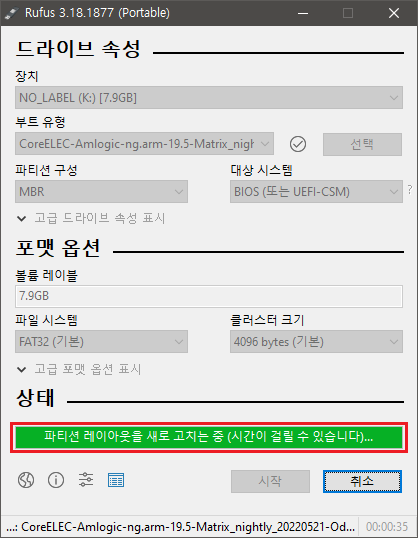
- 위 스샷같은 메세지는 아직 완료된게 아니므로 기다리셔야 합니다.
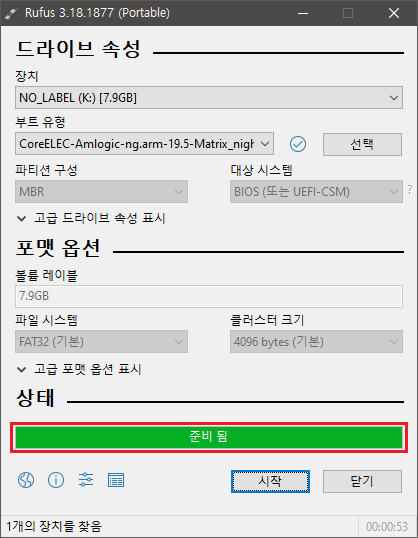
- 준비 됨이라고 표시되면 완료된 것 입니다.
이제 SD 메모리 카드를 N2, N2+, C4 에 꼽고 전원을 켭니다.
*** CoreELEC 기본 설정하기 ***
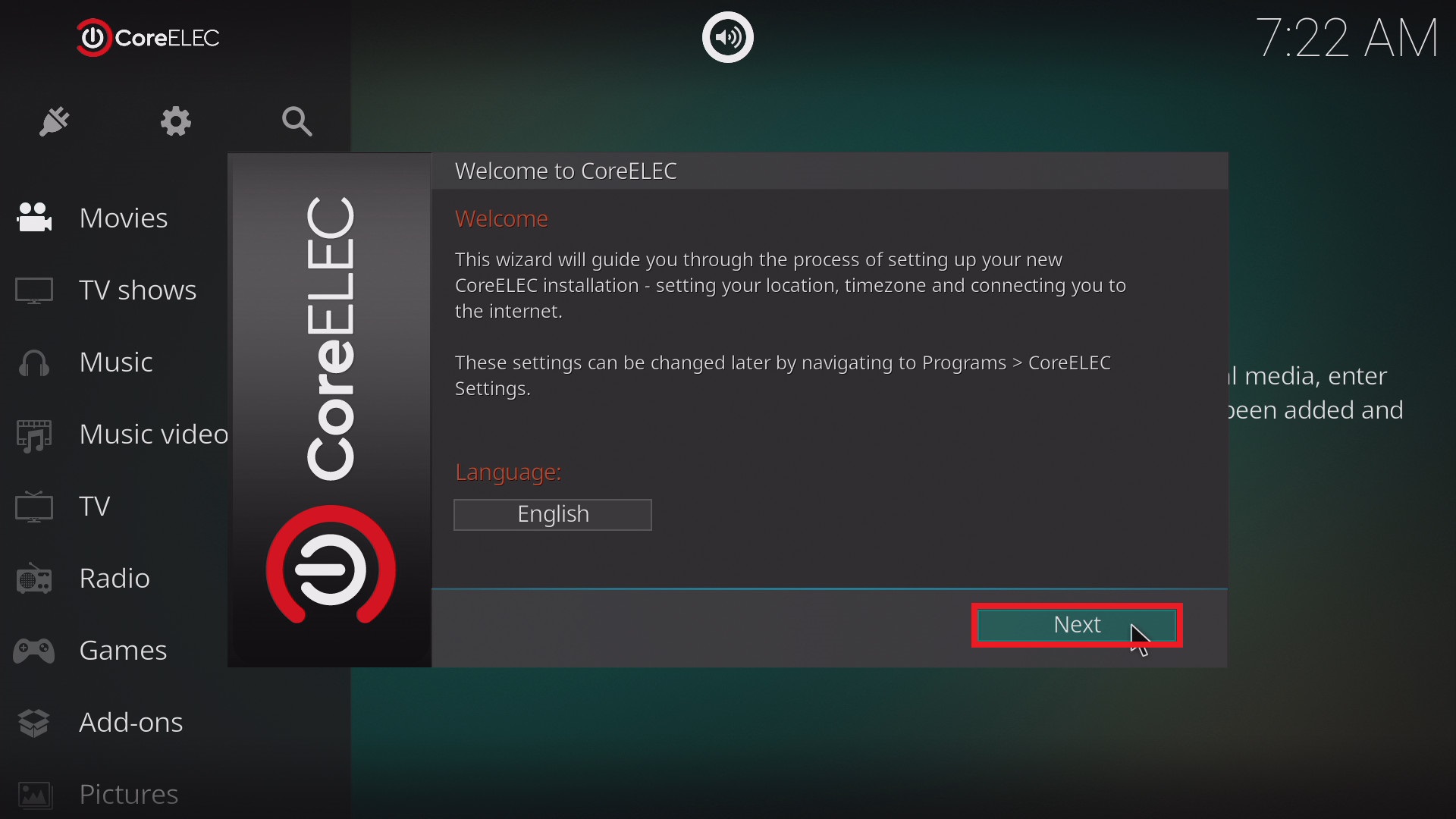
- CoreELEC 첫 화면에 환영 인사가 나옵니다. 그냥 Next 를 누릅니다.
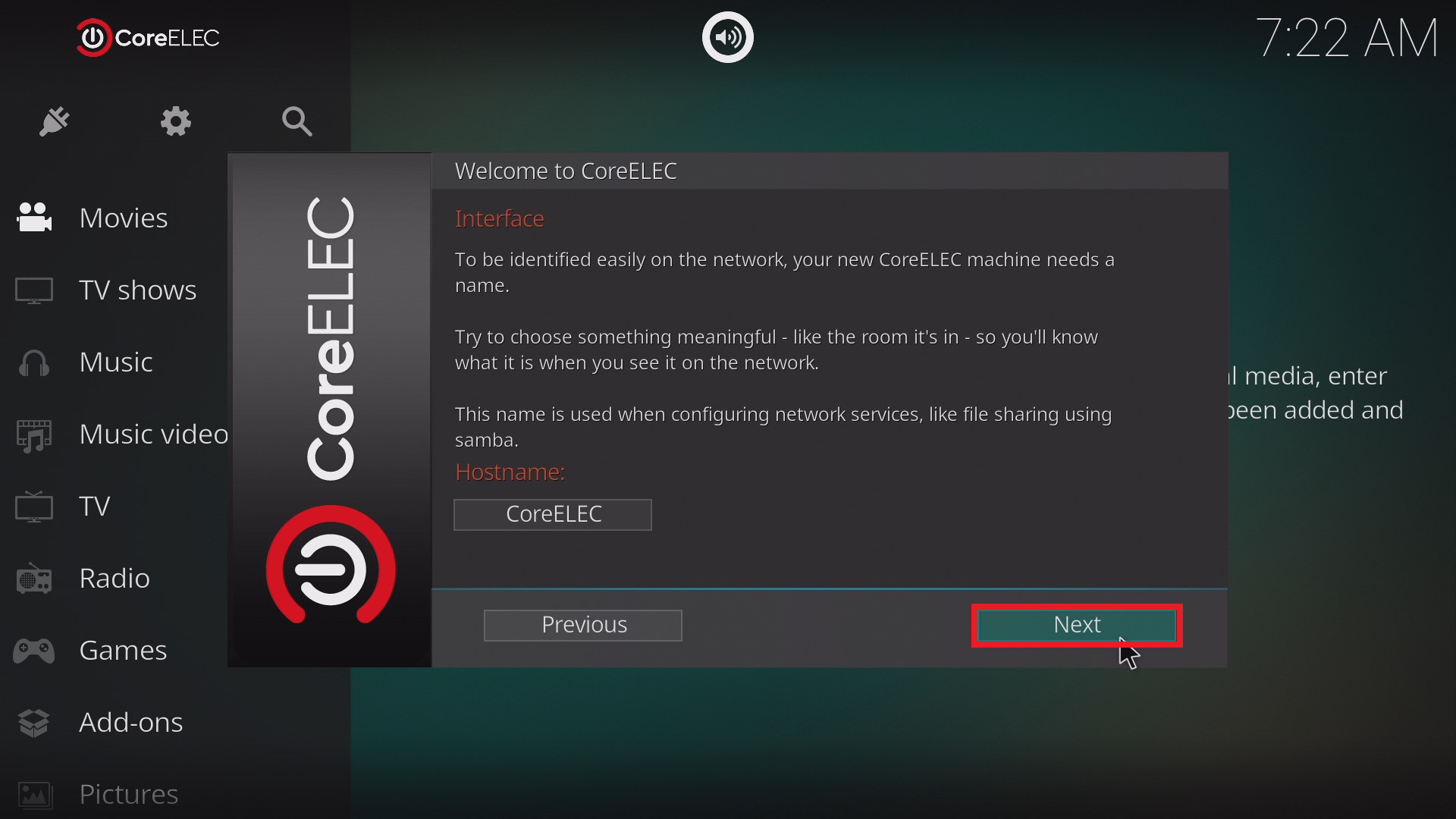
- Interface 에 대한 설명과 함께 Hostname 을 설정하라고 합니다. 그냥 Next 를 누릅니다.
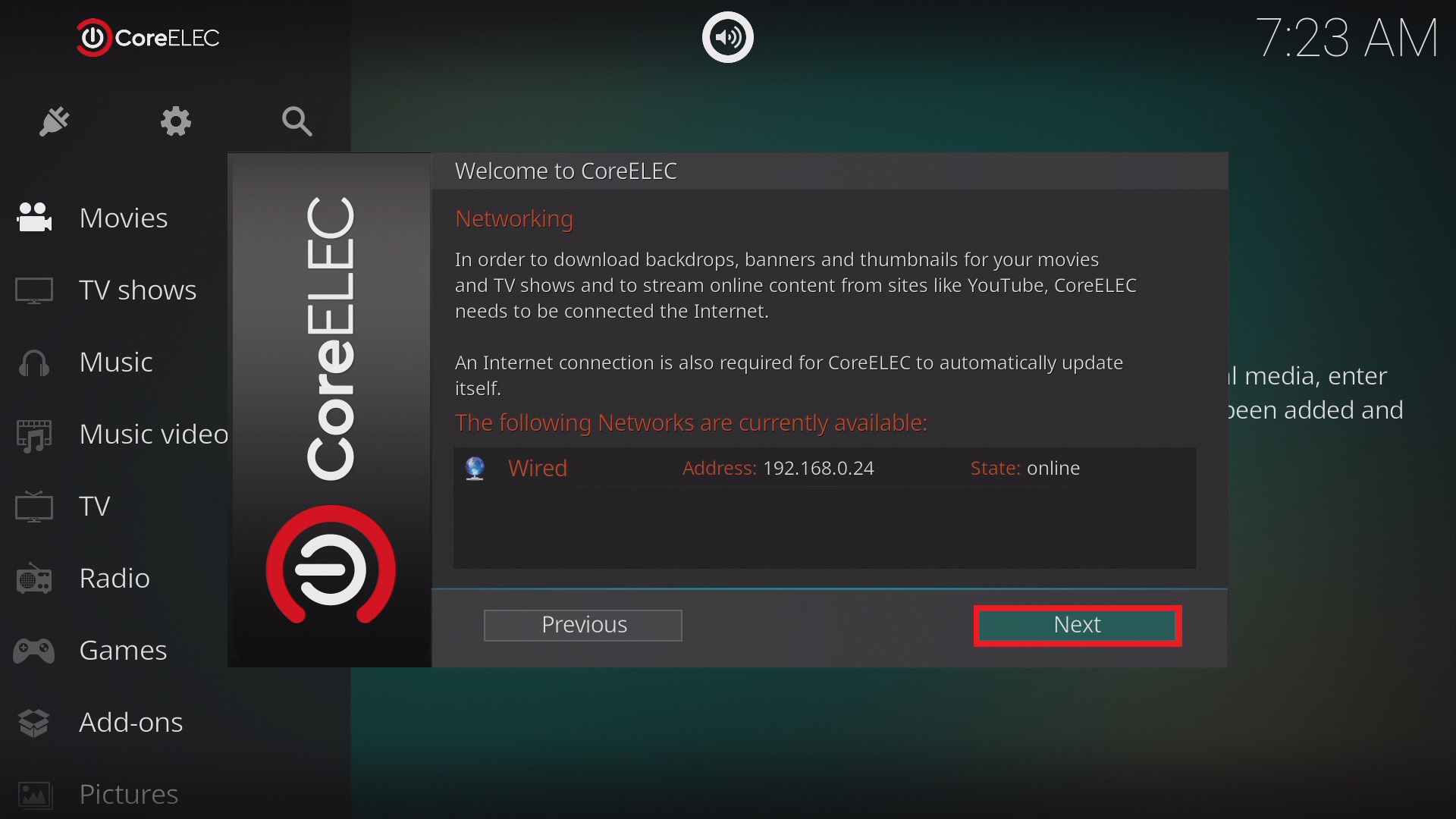
- Networking 에 대한 설명과 현재 연결되어 있는 네트워크 정보를 보여줍니다. 그냥 Next 를 누릅니다.
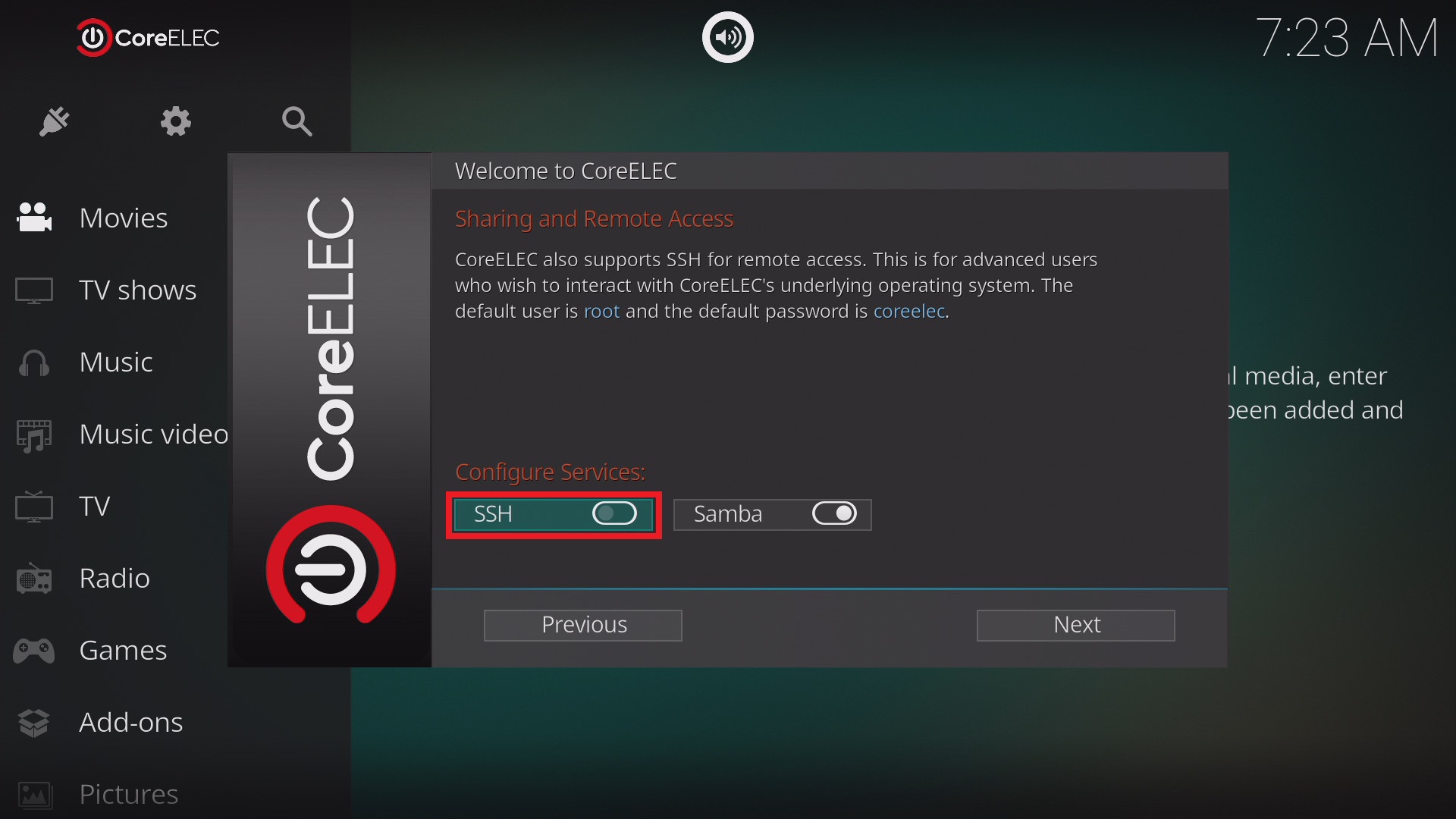
- Sharing 과 Remote Access 에 대한 설명입니다. PuTTY 사용을 위해 SSH 를 활성화 합니다.
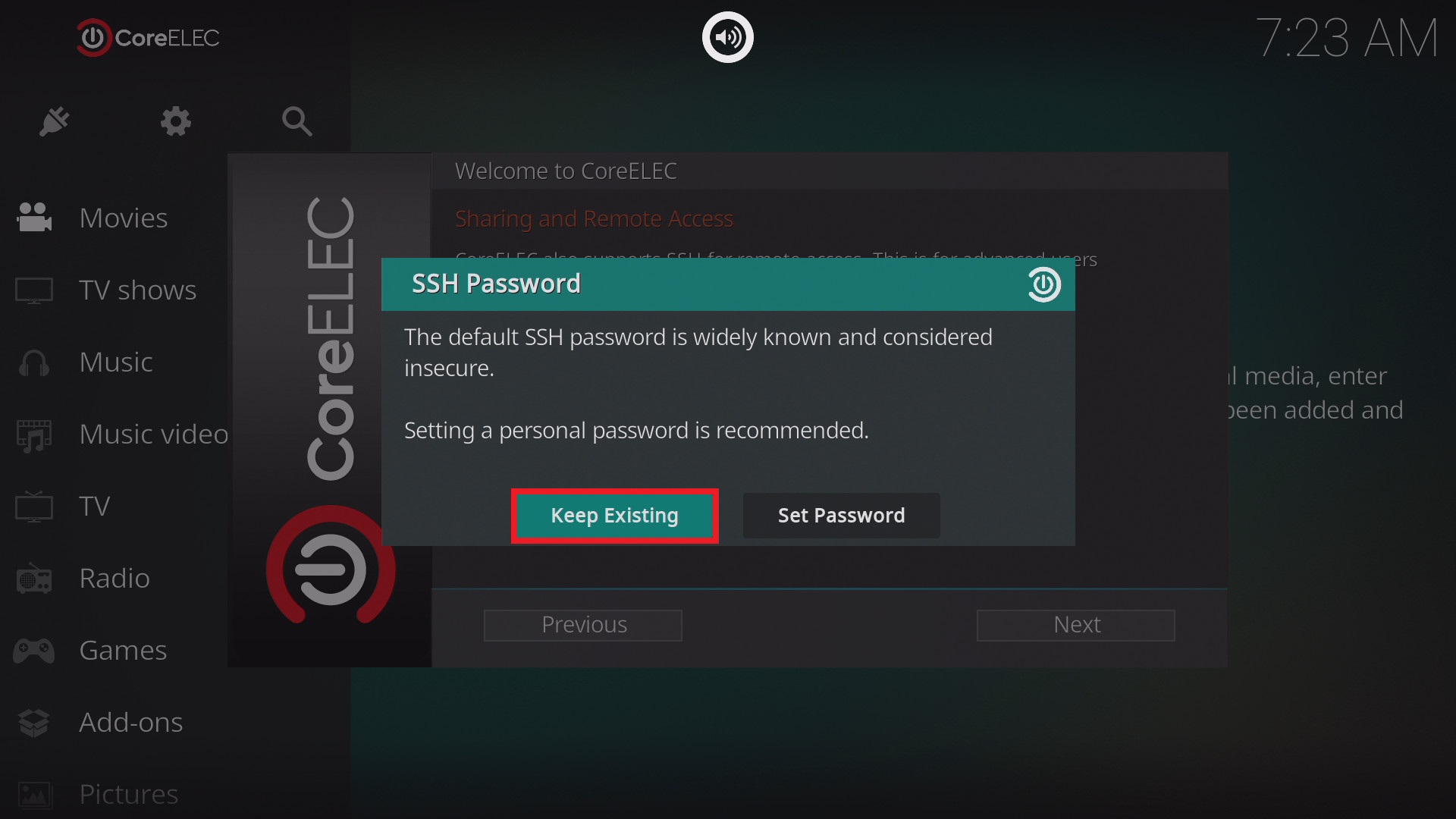
- 잠시 후 SSH Password 를 설정하라고 창이 뜨는데 그냥 Keep Existing 을 선택합니다.
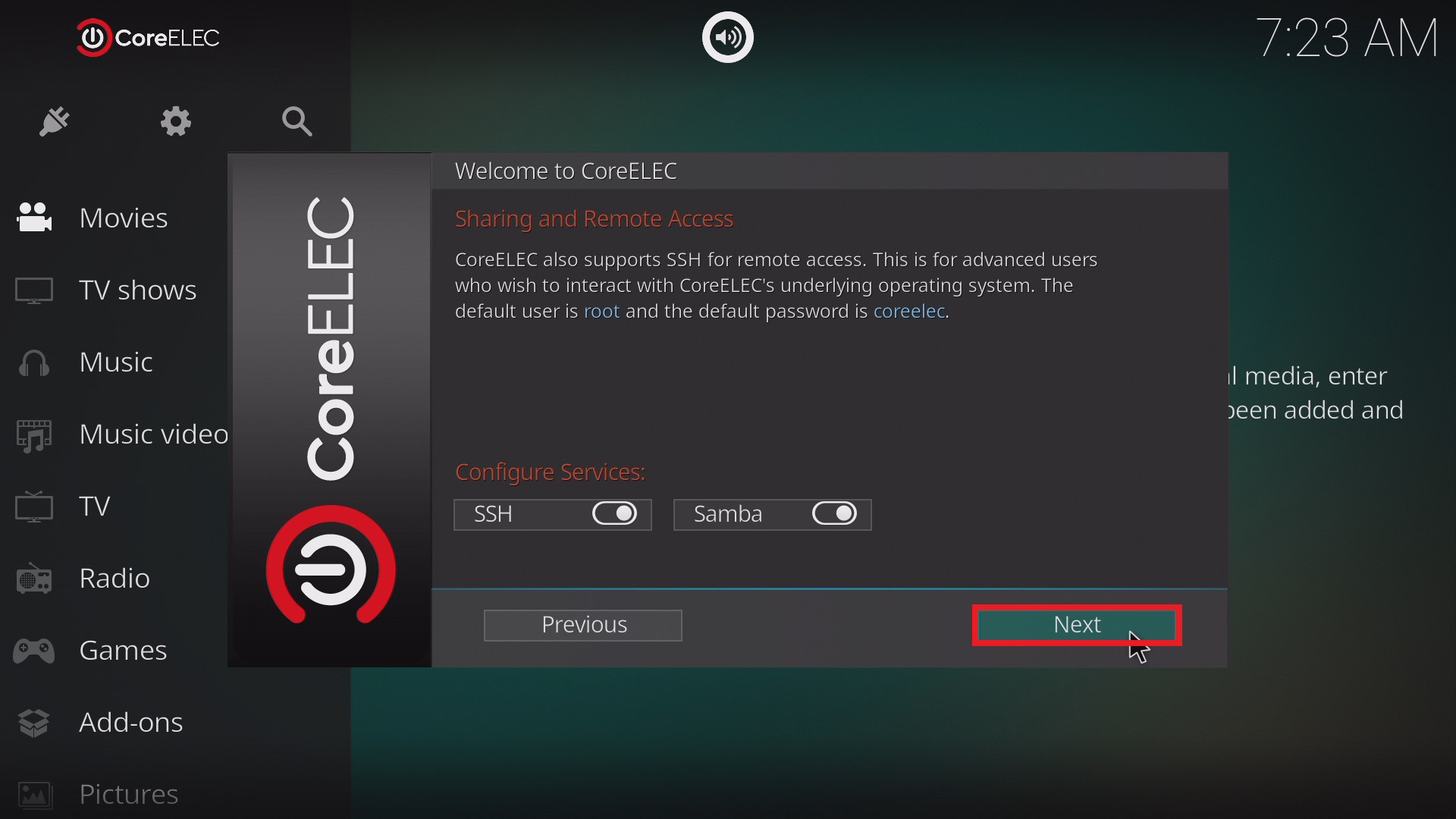
- SSH 가 활성화 되어 있는것을 확인하고 Next 를 누릅니다.
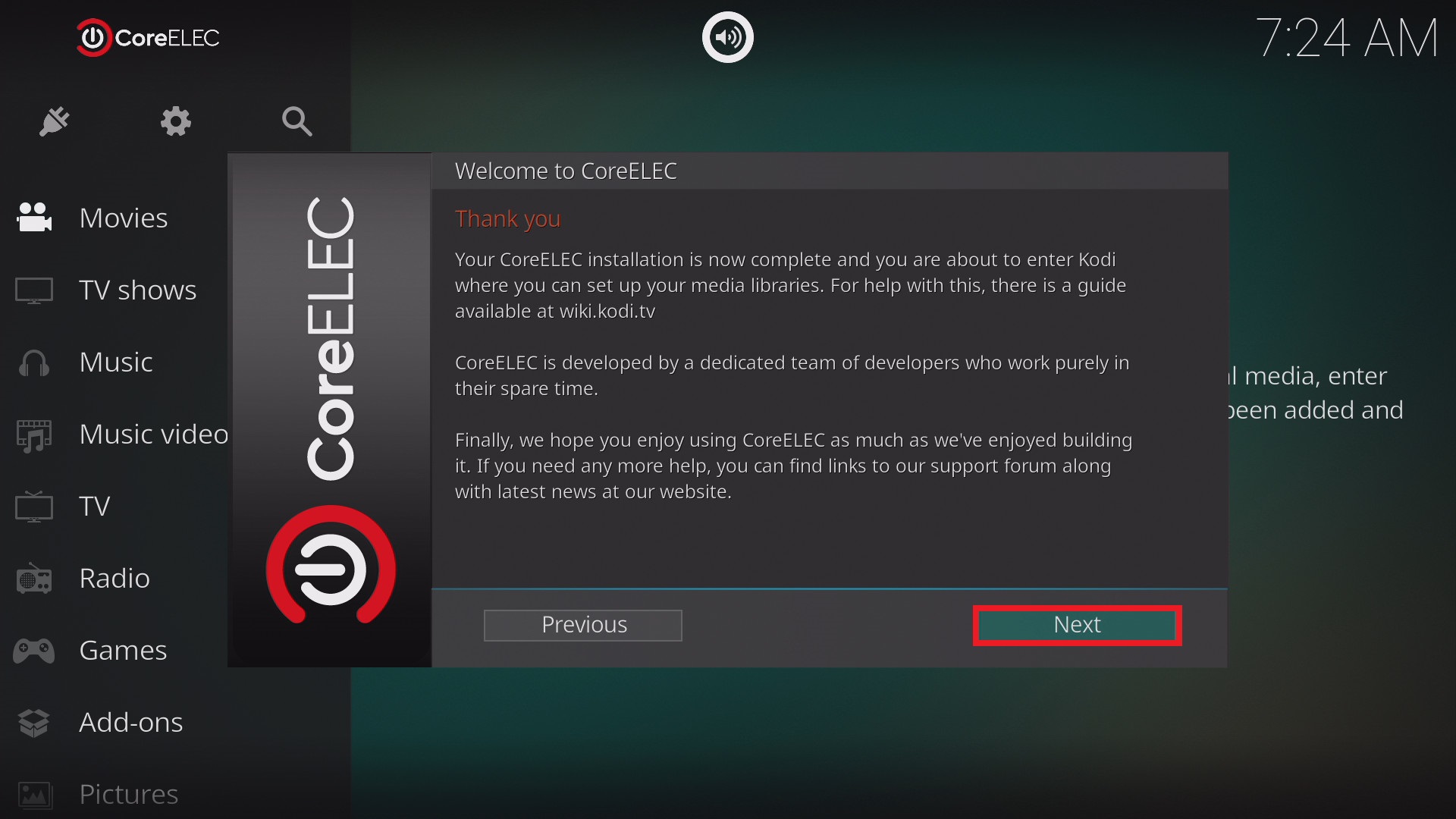
- 기본 설정이 끝나서 감사하다고 나옵니다. 그냥 Next 를 누릅니다.

- 왼쪽 위에 톱니 바퀴 아이콘을 선택합니다.
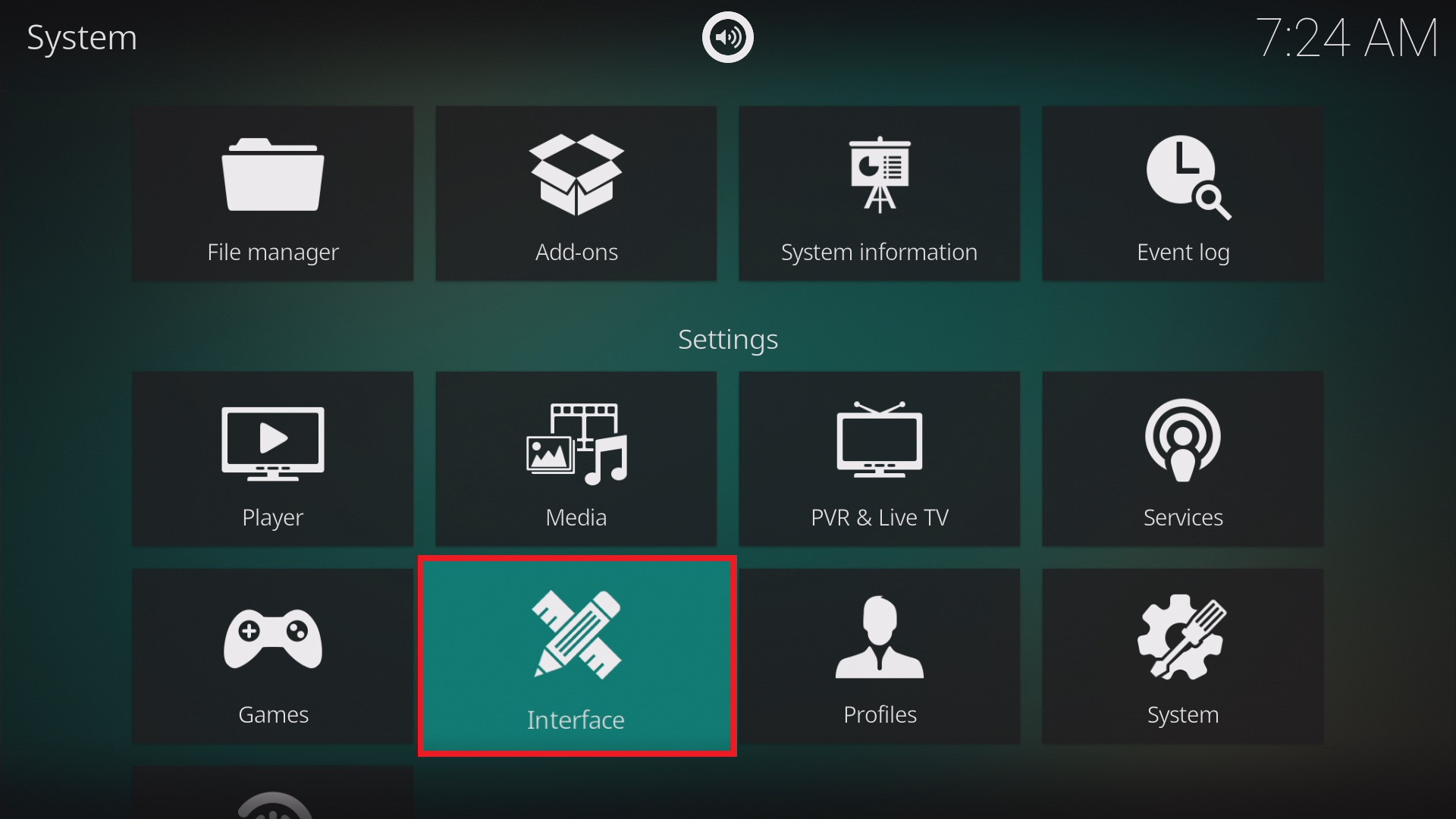
- Interface 를 선택합니다.
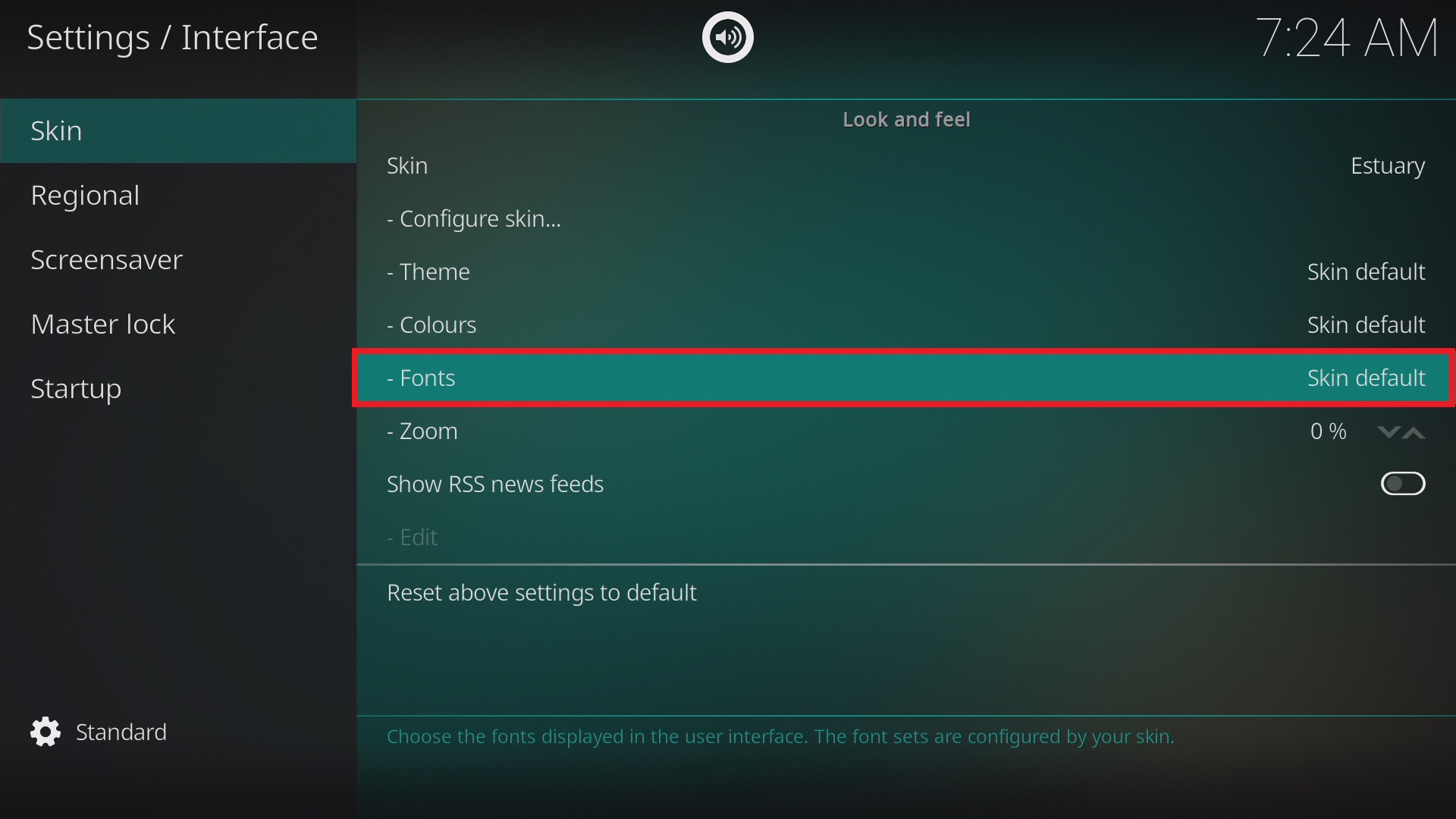
- Skin 의 Fonts 를 선택합니다.
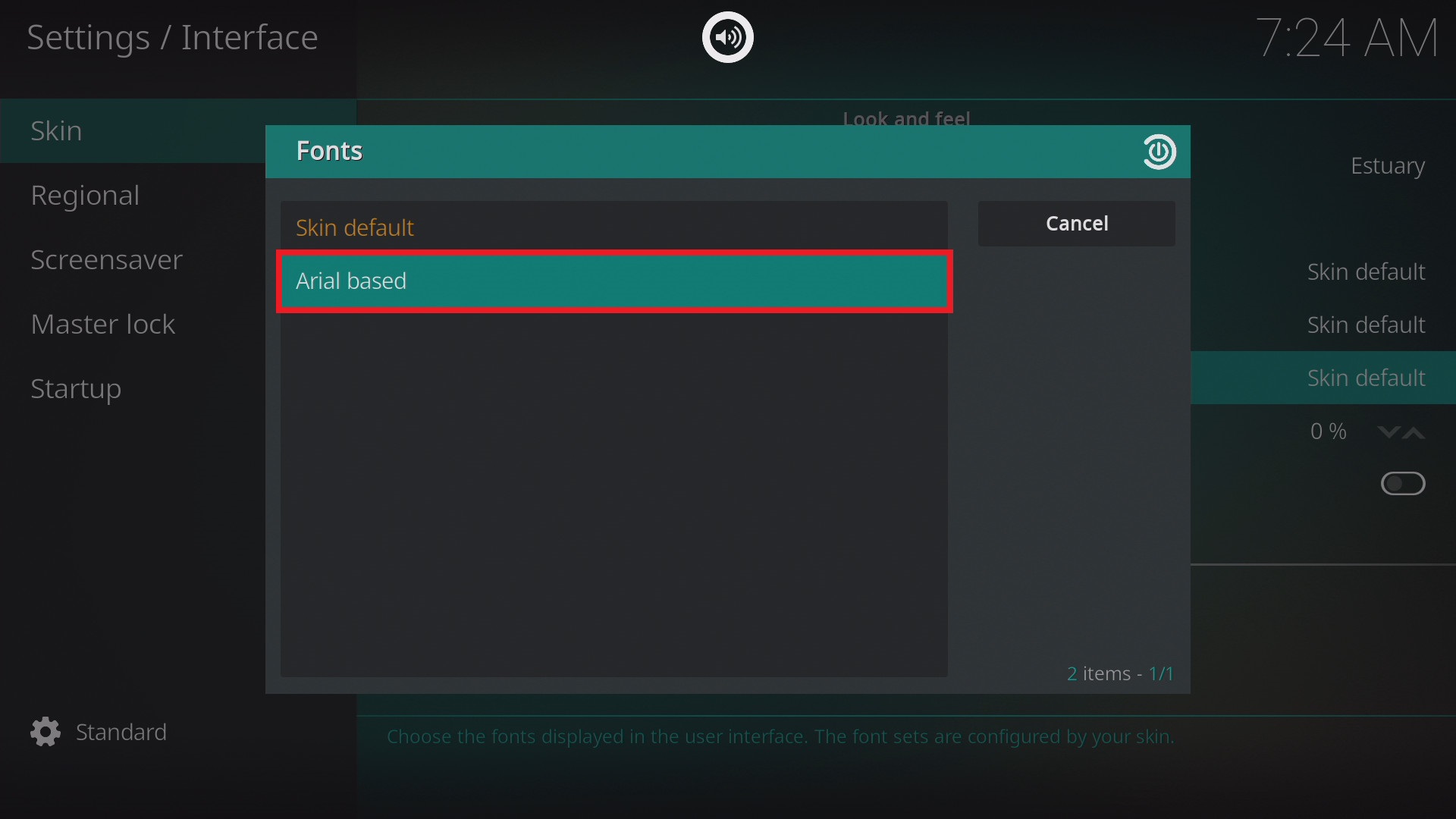
- Arial based 를 선택합니다.
한글을 표시하기 위해서는 반드시 Arial based 를 선택해줘야 하기 때문에 폰트를
선택한 것 입니다.
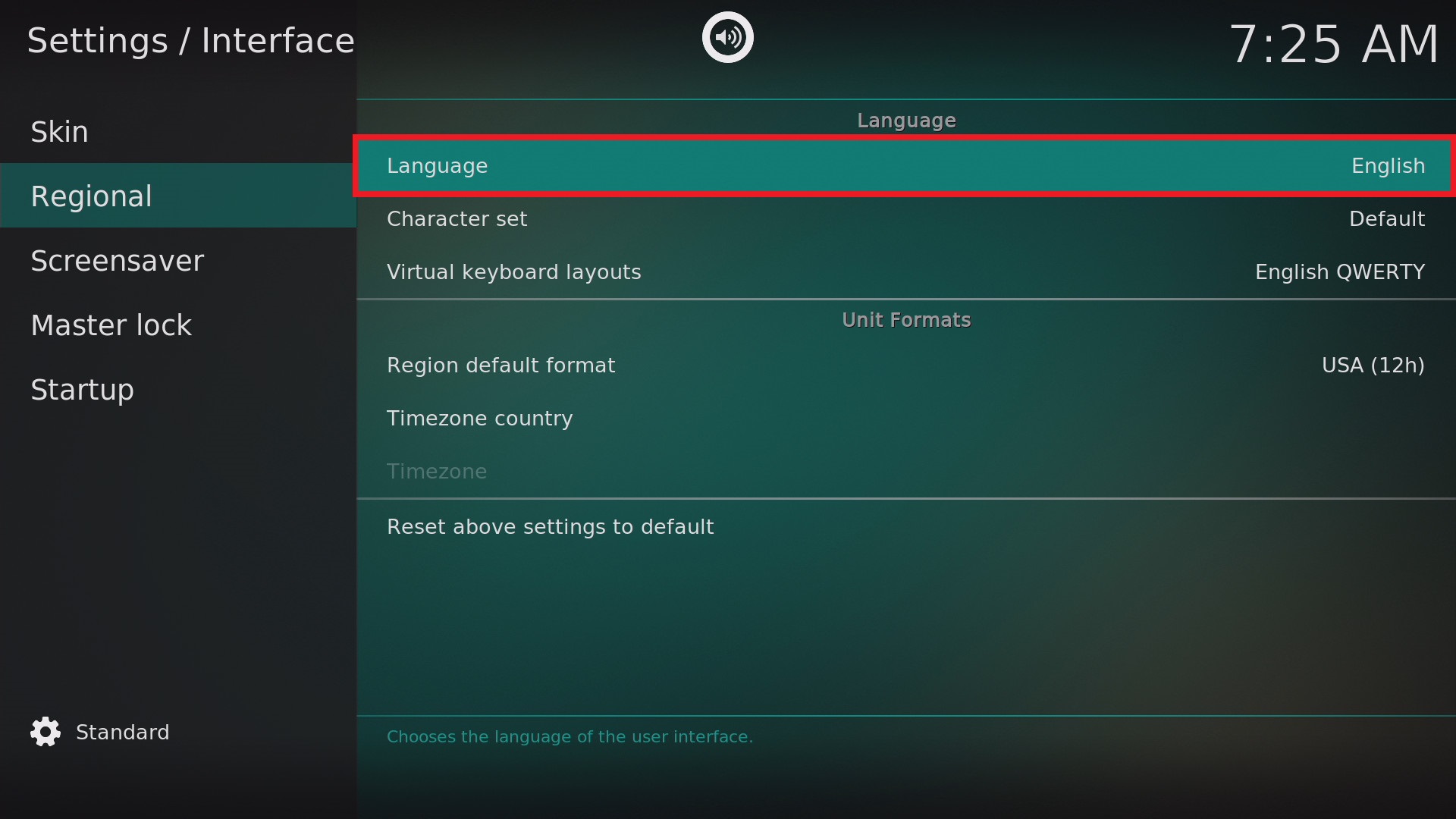
- Regional 의 Language 를 선택합니다.
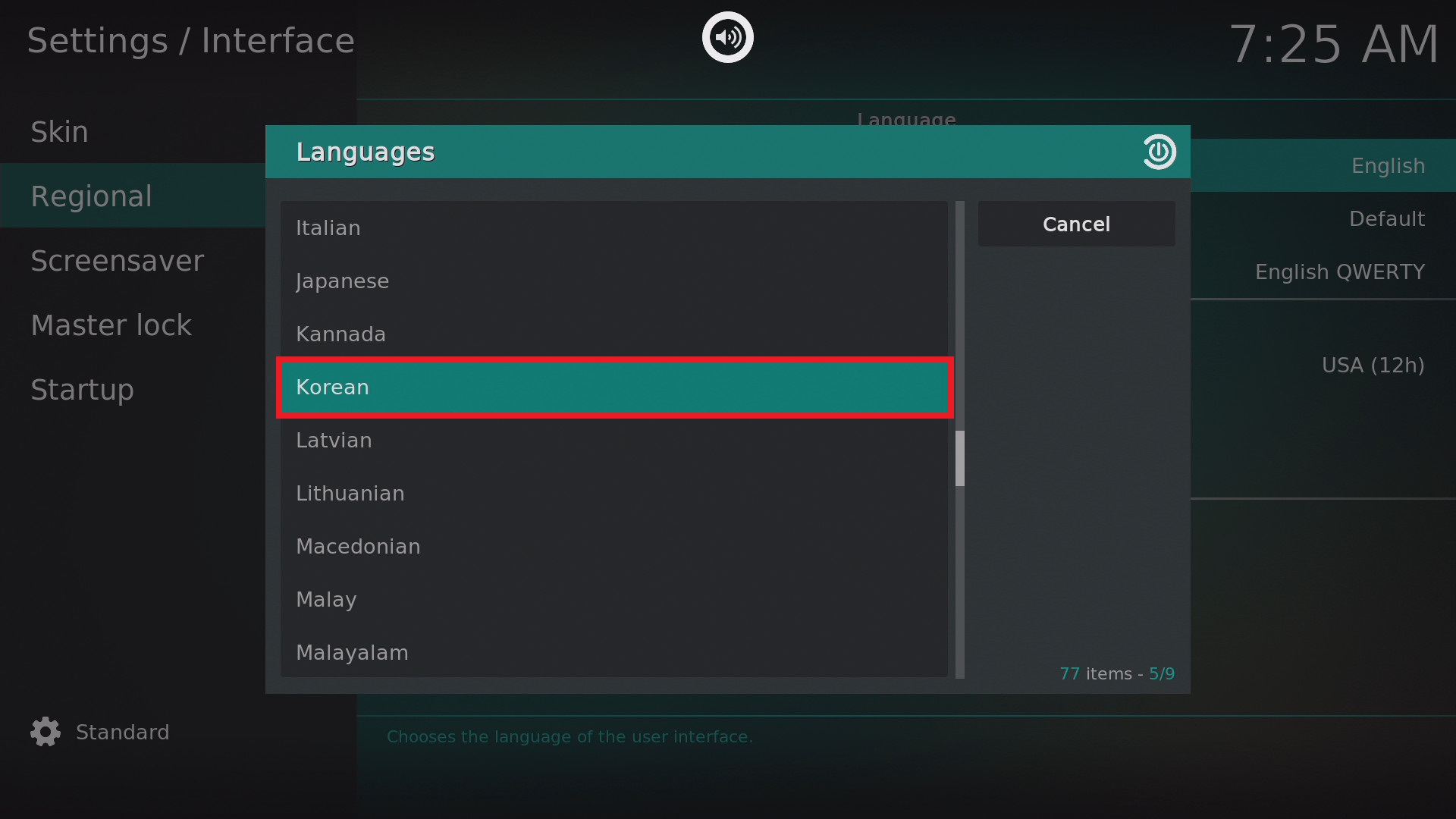
- 스크롤을 내려서 Korean 을 선택합니다.
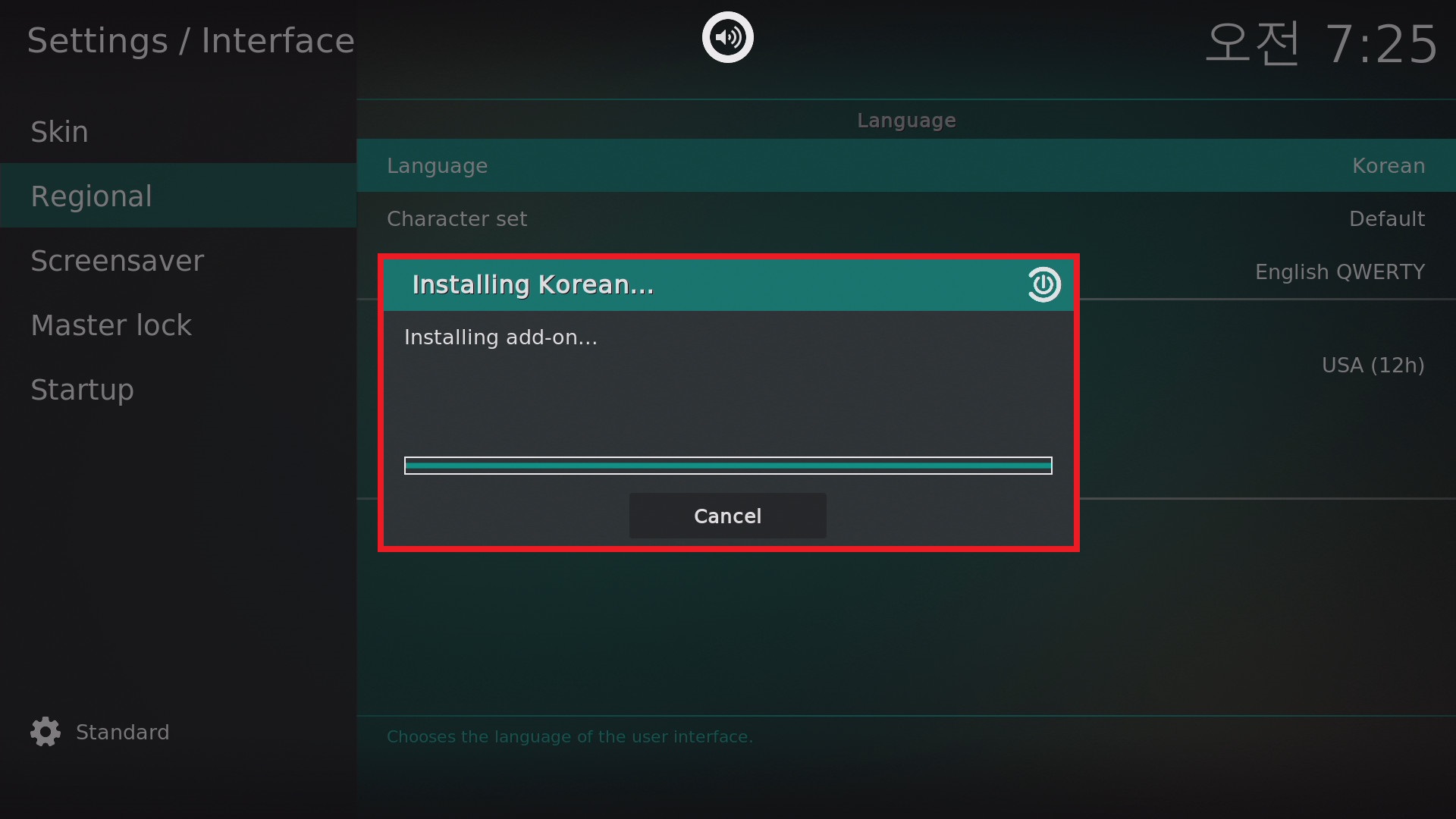
- 네트워크가 연결되어 있으면 자동으로 한국어 언어 파일을 다운받아 설치합니다.
네트워크가 연결되어 있지 않으면 네트워크를 연결해주시고 다시 한국어를 선택해주시면 됩니다.
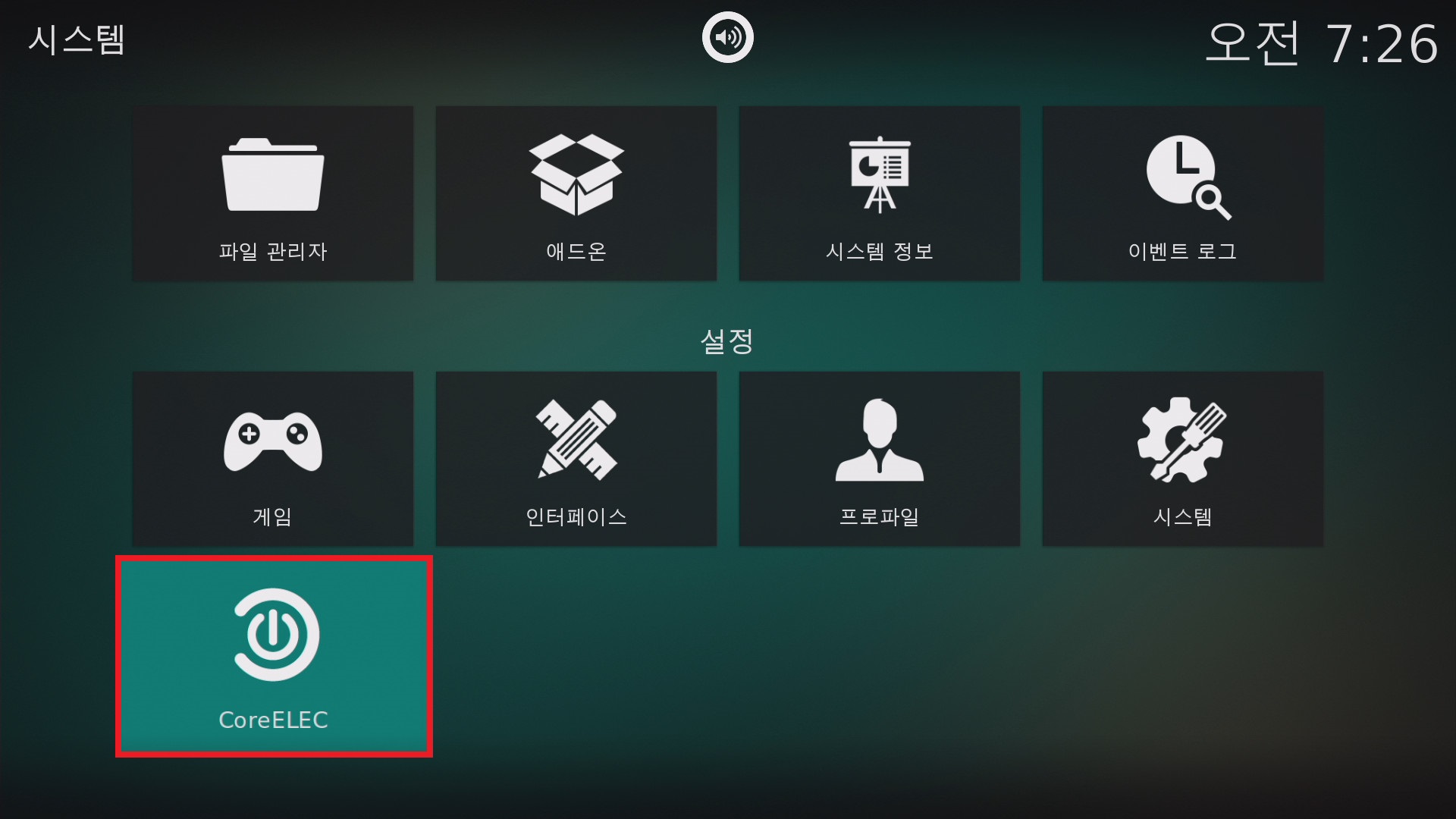
- CoreELEC 을 선택합니다.
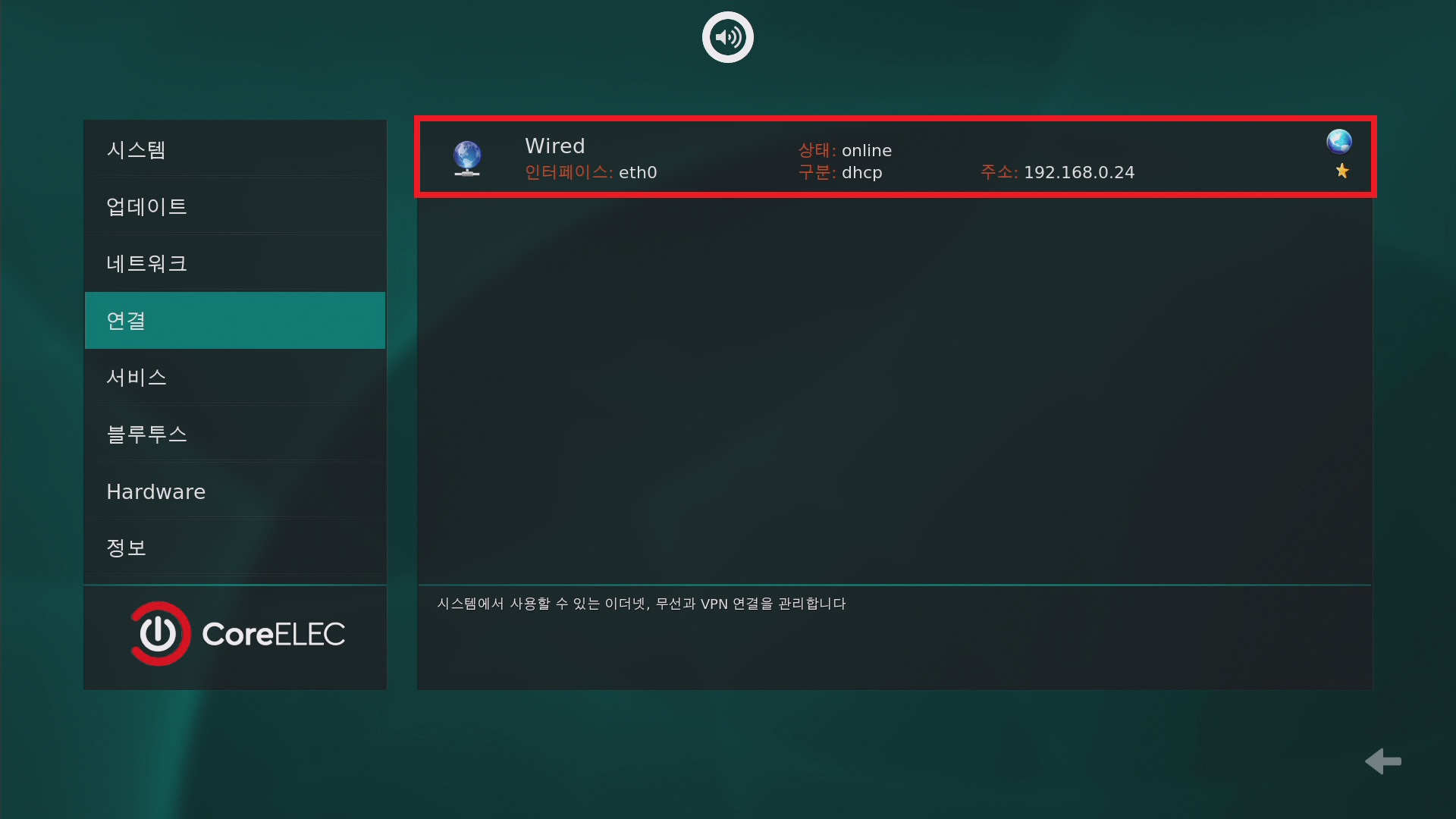
- 연결을 보시면 현재 연결된 네트워크의 정보를 보실 수 있습니다.
주소(IP) 를 메모장을 열어서 기록해두거나 다른곳에 적어둡니다.
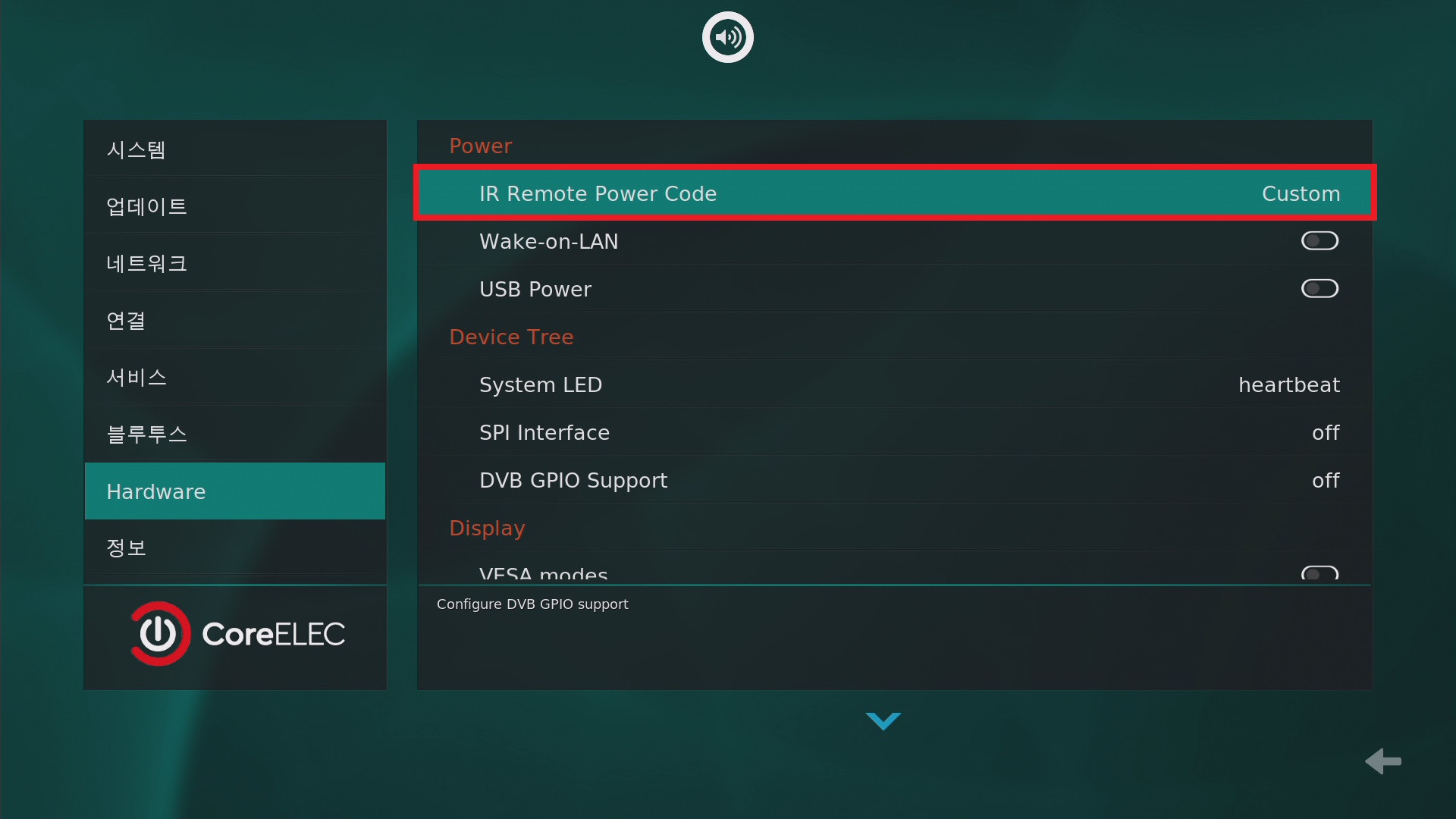
- Hardware 에 IR Remote Power Code 를 선택합니다.
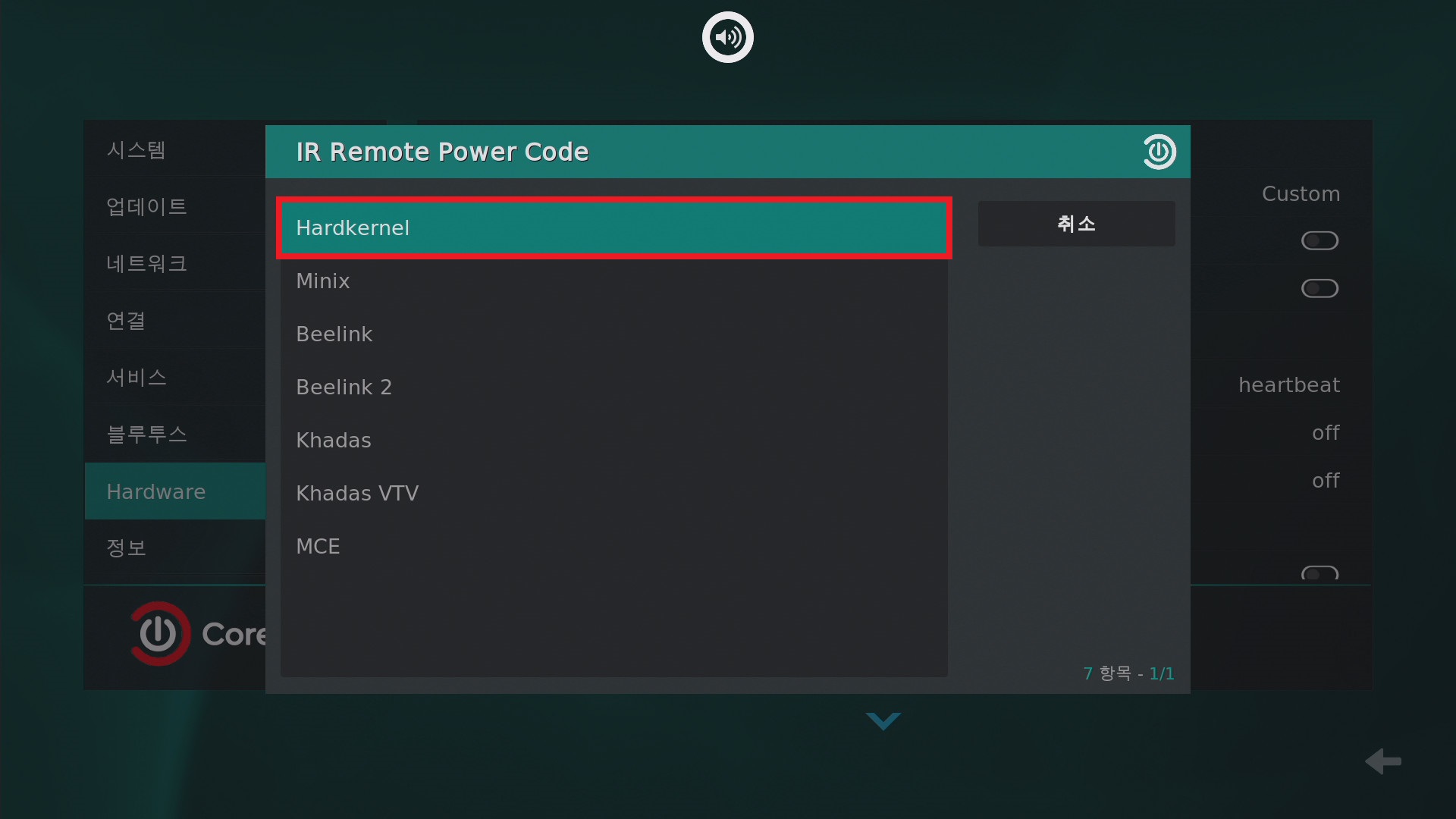
- Hardkernel 을 선택합니다.
이것으로 CoreELEC 의 기본 설정 및 IR 센서를 하드커널 종류로 설정 했습니다.
이제 미리 압축을 풀어놓은 PuTTY 를 실행합니다.
아래 사용할 명령어들을 미리 저장해 둔 텍스트 파일입니다.
미리 복사해서 PuTTY 창에 입력할때는 마우스 오른쪽 버튼을 누르면 됩니다.
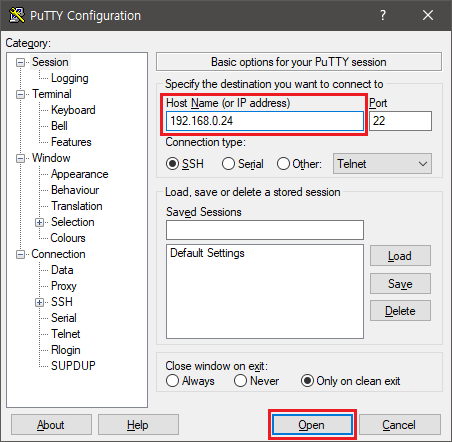
- 위에서 확인한 IP 를 입력하고 Open 을 누릅니다.
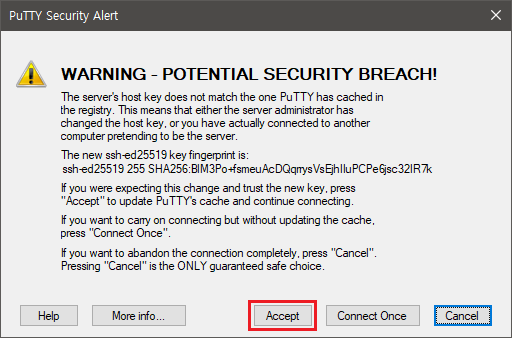
- 처음 연결할 경우 위 창이 뜨는데 그냥 Accept 를 누릅니다.
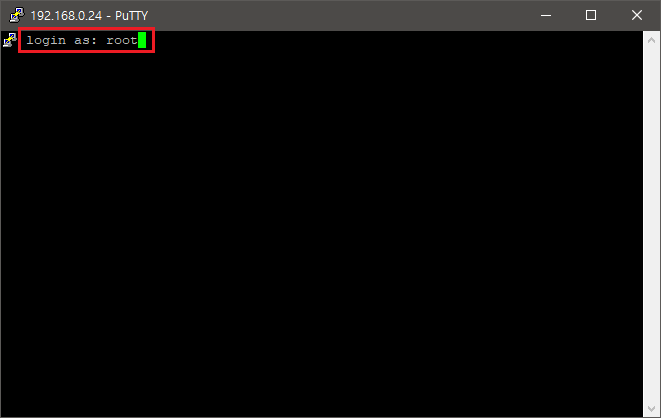
- 로그인을 해야 하는데 root 를 입력합니다.
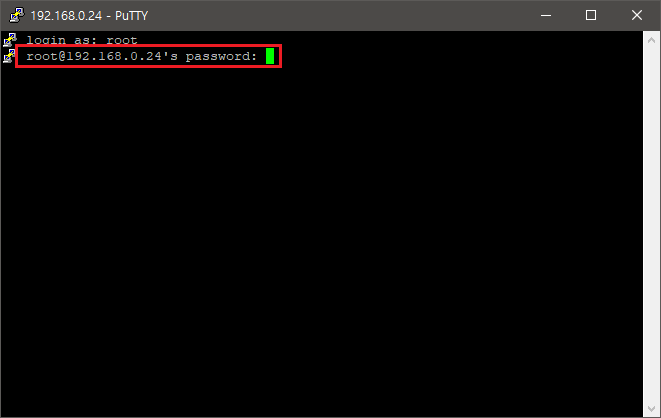
- password 는 표시되지 않지만 coreelec 을 입력합니다.
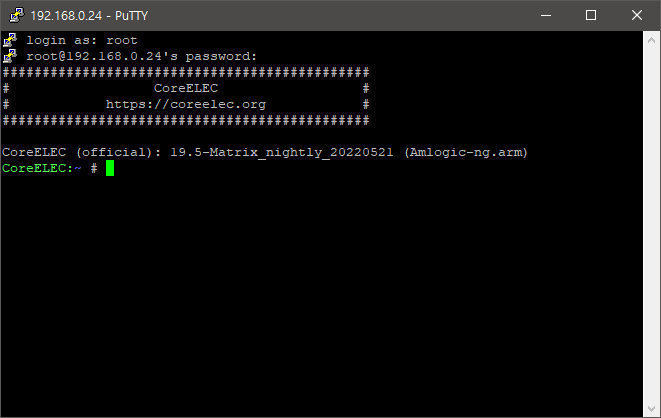
- 정상적으로 로그인 했다면 위 스샷처럼 뜹니다. (버전 표시는 다를 수 있음)
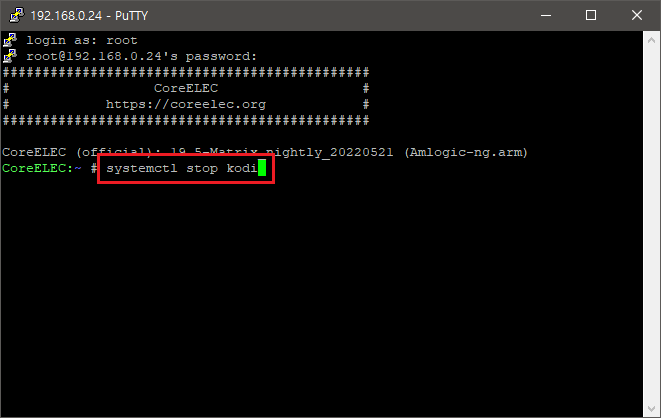
- 먼저 systemctl stop kodi 를 입력하고 엔터를 눌러줍니다. (약간 시간이 걸릴 수 있음)
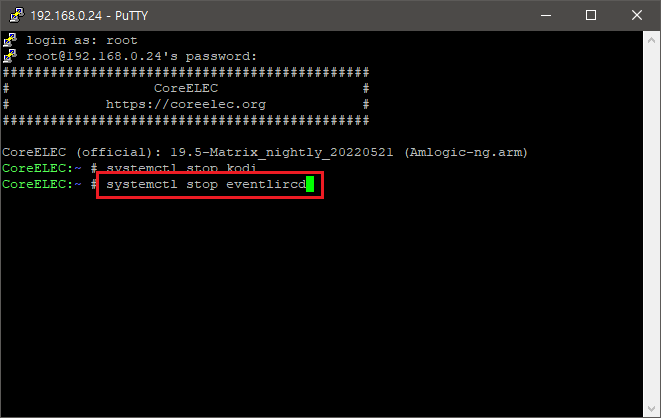
- 다음에 systemctl stop eventlircd 을 입력하고 엔터를 누릅니다.
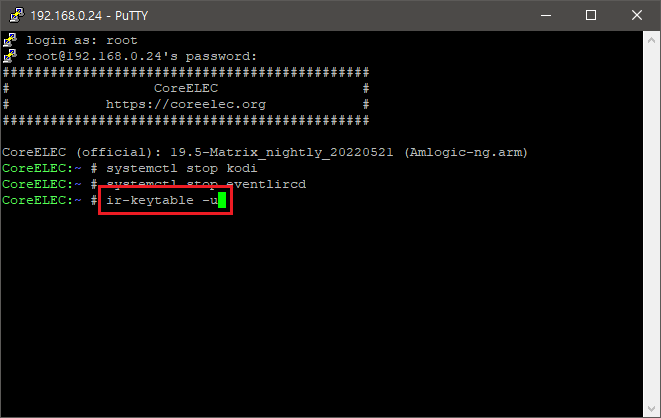
- 이제 ir-keytable -u 를 입력하고 엔터를 누릅니다.
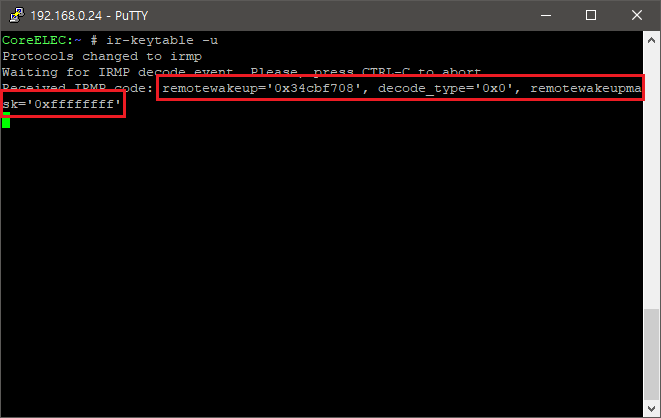
- 리모콘에서 전원 버튼으로 사용할 키를 오드로이드 N2, N2+, C4 의 IR 센서에 맞춰 눌러줍니다.
전원 버튼으로 사용할 키를 누르면 PuTTY 창에 표시가 됩니다.
위 스샷의 부분을 마우스로 드래그해서 오른쪽 키를 누르면 복사가 됩니다.
remotewakeup='0x34cbf708'
decode_type='0x0'
remotewakeupmask='0xffffffff'
이런식으로 잘 정리해서 메모장에 기록해둡니다. 이 상태 그대로 사용해야 할 곳이 있기 때문입니다.
미리 설명을 드리자면...
remotewakeup='0x34cbf708' 의 부분에 빨간 f708 이 factory_code 의 앞 4자리가 되고
파란 cb 가 키 값이 됩니다.
위에 첨부한 파일을 받아서 메모장으로 열어줍니다.
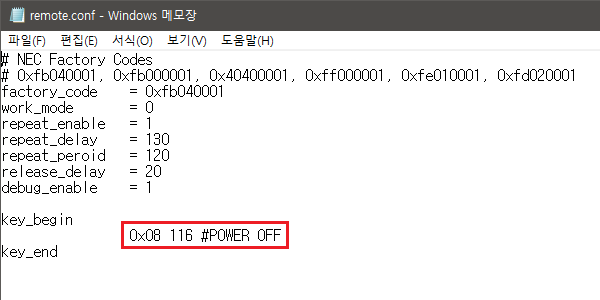
- 0x08 116 #POWER OFF 부분에서 0x08 부분만 수정하면 됩니다.
0x08 이 키 값인데 위에서 알아낸 키 값으로 수정합니다.
제 경우는 cb 가 키 값이기 때문에 0xcb 로 수정했습니다.
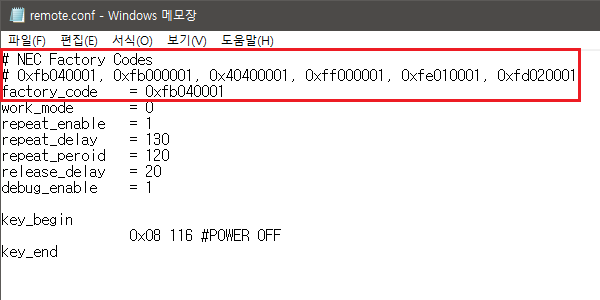
- NEC 계열의 팩토리 코드를 미리 준비했습니다.
위에서 알아낸 factory_code 를 이용해서 수정합니다.
factory_code = 0xfb040001 부분을 자신이 알아낸 코드로 변경합니다.
제 경우 f708 이었기 때문에 factory_code = 0xf7080001 로 수정했습니다.
factory_code 뒤 4자리는 0001 로 해보고 안되면 0002, 0003 이런식으로
하나씩 변경해서 테스트 해보시면 됩니다. 만능 리모콘이 아닌 경우에는
대부분 0001 로 작동합니다.
factory_code 와 키 값을 수정한 뒤 remote.conf 파일을 저장하시고 CoreELEC 을
FTP 로 접속해서 /storage/.config/ 안에 넣어줍니다.
그리고 시스템을 한번 재시작해서 다시 부팅되고 난 뒤 리모콘의 전원을 눌러서
자동으로 종료가 된다면 성공입니다.
*** SD 메모리 카드가 PC 에서 보이지 않을때 해결 방법 ***
CoreELEC 이나 EmuELEC 등등의 이미지를 SD 메모리 카드에 새롭게 작성하는 경우
PC 에서 인식이 되지 않는 문제가 있습니다. 이것은 오류가 아니고 드라이브 이름이
할당되지 않아서 생기는 아주 간단한 문제이므로 이것을 해결하는 방법을 설명해
드립니다.
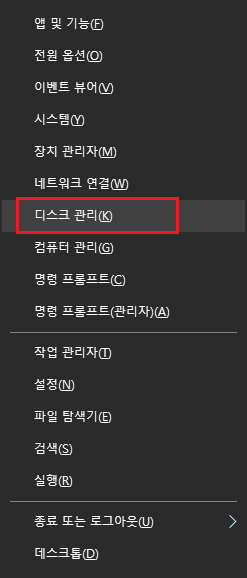
- 윈도우키 + X 를 눌러 디스크 관리를 선택합니다.
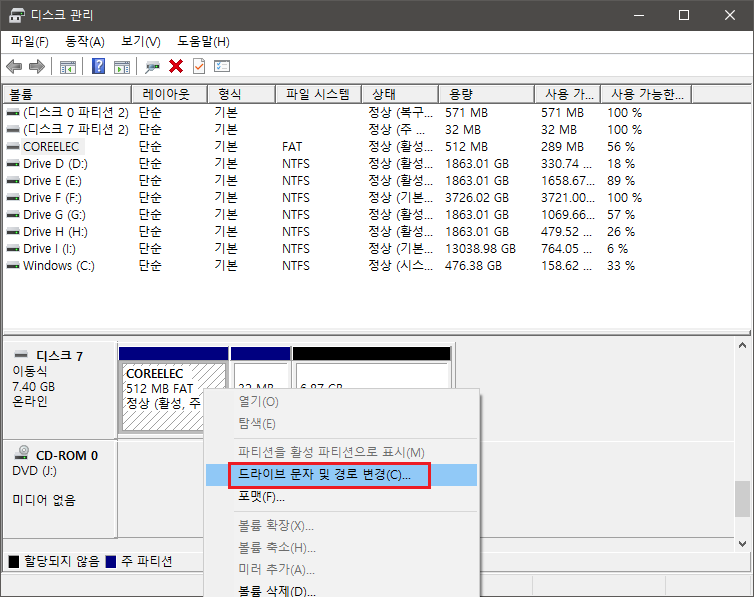
- SD 메모리 카드를 선택해서 COREELEC 을 우클릭하여 드라이브 문자 및 경로 변경을 선택합니다.
스샷은 CoreELEC 을 예로 들었지만 EmuELEC 의 경우 EMUELEC 으로 표시되어 있으니
당황하지 마시고 찾아서 똑같이 해주시면 됩니다.
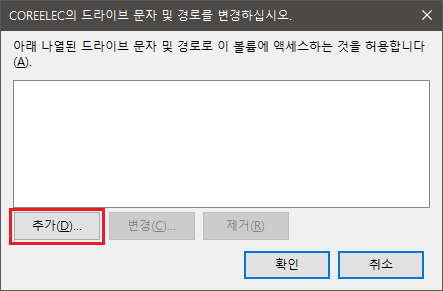
- 추가 버튼을 눌러줍니다.
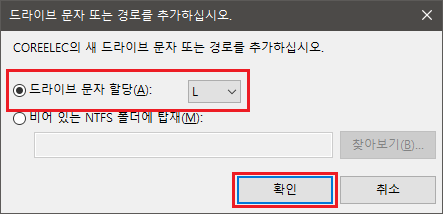
- 드라이브 문자를 선택하고 확인 버튼을 눌러줍니다.
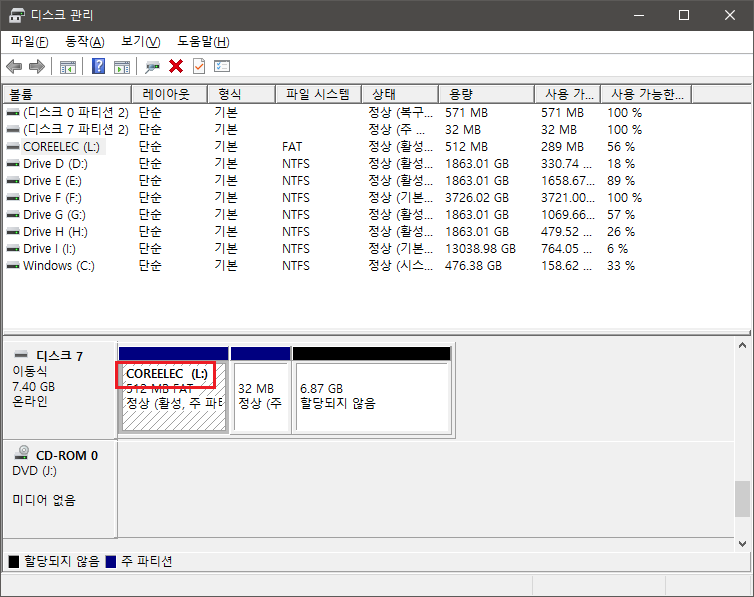
- 드라이브 문자가 정상적으로 보이면 성공입니다.
*** EmuELEC 을 리모콘으로 전원을 켜기 위한 설정하기 ***
EmuELEC 을 작성한 SD 메모리 카드를 PC 로 연결합니다.
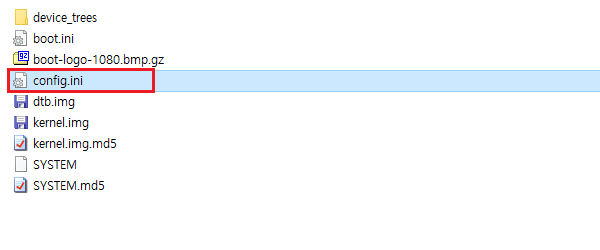
- config.ini 파일을 메모장으로 엽니다.
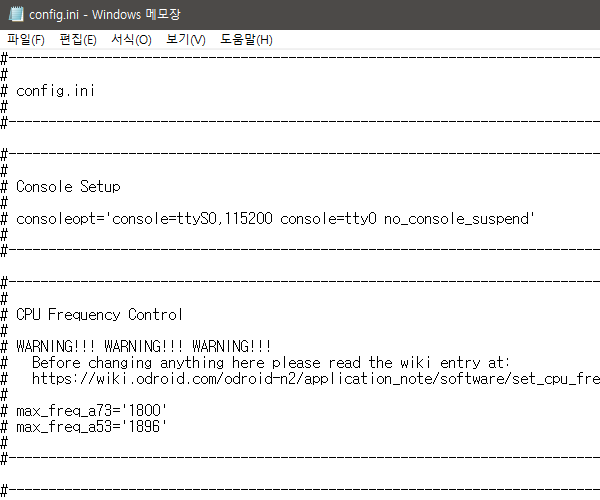
- 검색으로 IR setup 을 검색합니다. 스크롤을 조금만 밑으로 내려도 확인이 가능합니다.
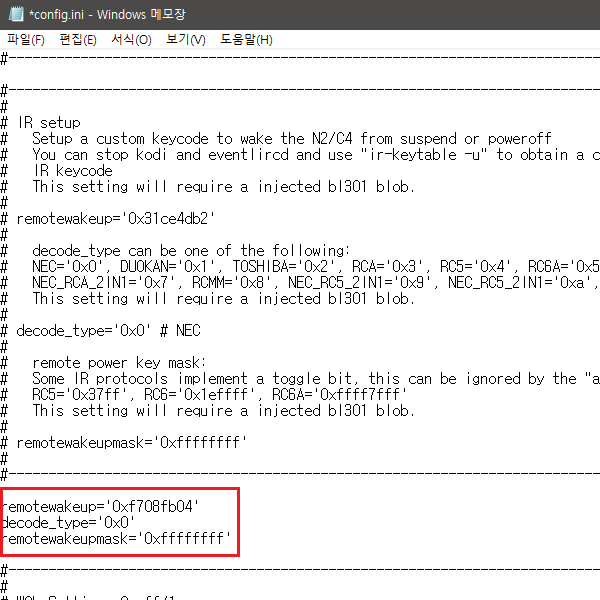
- 위에서 미리 기록해둔 내용을 그대로 복사해서 붙여 넣습니다.
remotewakeup='0x34cbf708'
decode_type='0x0'
remotewakeupmask='0xffffffff'
제 경우는 위 처럼 복사 붙여넣기를 했습니다.
이제 저장하고 EmuELEC 을 한번 켰다가 전원을 끈 뒤부터 리모콘으로 전원을
켤 수 있습니다.
*** EmuELEC 을 리모콘으로 전원을 끄기 위한 설정하기 ***
EmuELEC 을 켜고 FTP 를 이용해서 접속을 합니다.
미리 만들어둔 remote.conf 파일을 /storage/.config/ 안에 넣어줍니다.
EmuELEC 을 한번 종료하고 난 뒤부터 리모콘으로 전원을 끌 수 있습니다.



